Налични са множество приложениятам ви позволяват да присвоите персонализирани глобални клавишни комбинации на конкретен медиен плейър, така че да можете лесно да възпроизвеждате или поставяте на пауза медиен файл, да контролирате силата на звука и т.н., дори ако медийният ви плейър не е активен, но какво, ако искате да зададете бързи клавиши не само един, а редица различни медийни плейъри, които използвате? Среща MPH (бързи клавиши на Media Player) - приложение, което е предназначено да конфигурира aединичен набор комбинации от бързи клавиши за множество мултимедийни плейъри, включително VLC, Windows Media Player, KM Player, Winamp, Media Player Classic и така нататък. Освен използването на горещи клавиши, можете да използвате бутоните на мишката и колелото за превъртане, за да изпълнявате и различни задачи.
Помощната програма е доста малка и удобна за потребителя и седи безшумно в системната област. Конфигурациите са категоризирани в int0 3 раздела, а именно Горещи клавиши, плейъри и опции.

Hotkeys раздела съдържа списъка на всички персонализирани бързи клавиши. Той показва действие (като Play / Pause) и клавишната комбинация, присвоена на това действие. От дясната страна на прозореца можете дадд, дзтриване и редактирайте бърза клавиша.

Назначаването на нова бърза клавиша е просто. Първо изберете своето действие от падащото меню, щракнете Добавете клавишна комбинация да възложа Модификатор + Ключове към избраното действие. Той поддържа редица keys включително Стандарти, Функции, Numpad, Мишка и Мултимедия, Можете да настроите до 4 модификатора (Ctrl, Alt, Shift, Win), достатъчно, за да създадете много различни комбинации. След като конфигурирате нова комбинация от бързи клавиши, щракнете приемам за да запазите комбинацията.

Играчите раздела съдържа списък на всички поддържани медийни плейъри. Можете да преместите всеки медиен плейър нагоре или надолу да зададете своя приоритет. Просто казано, медийният плейър в горната част на списъка има основен приоритет за зададените комбинации от клавишни комбинации. В случай, че се объркате, докато задавате приоритета на медийния плейър, преминете към раздел Помощ, който съдържа някои насоки, за да ви помогне да зададете приоритета на играча.

Можете също да използвате системната област на приложениетоменю за изпълнение на специфични за медийния плейър действия. Тази функция може да се окаже доста полезна в случаите, когато искате бързо да превключвате между елементи от плейлисти, да заглушите силата на звука, да пуснете / поставите на пауза записа, без да се налага да отваряте самия плейър.

Помощната програма Настроики раздела съдържа някои специфични за приложение конфигурации, които включват настройка на pменю отваряне, размер на иконата, и активирайте / деактивирайте misc. опции като начало (Програма) с Windows, Старт минимизиран, Минимизиране на таблата и Близо до тава.

Това е преносим инструмент, който работи на Windows XP, Windows Vista, Windows 7 и Windows 8. Тестването беше проведено на Windows 7 (64-битово издание).
Изтеглете MPH (клавишна комбинация на Media Player)


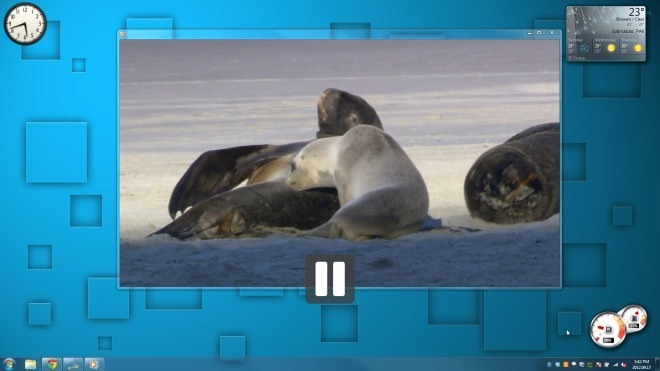










Коментари